钉钉显示未入群怎么删除_钉钉显示未入群删除教程
- 王林转载
- 2024-04-29 12:10:35472浏览
如果钉钉上显示您未加入某个群组,但您却无法删除该群组,这个问题会令人沮丧。php小编草莓将在此教程中为您提供分步指南,解决钉钉上显示未入群但无法删除的难题。通过遵循这些步骤,您可以有效地移除不再需要的群组,保持您的钉钉界面整洁有序。
1、首先打开钉钉app,在群内点击右上角三个点,再点击删除图标。
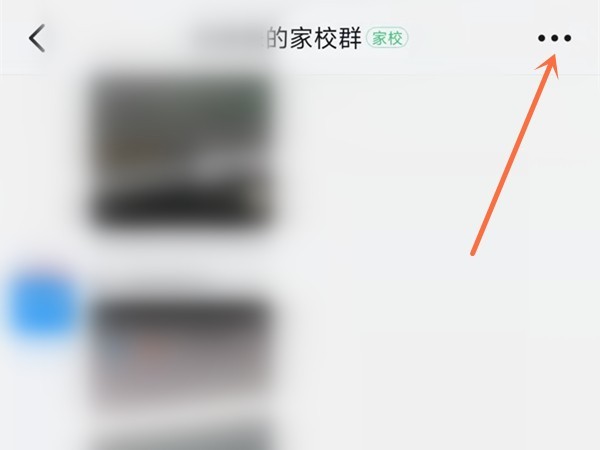
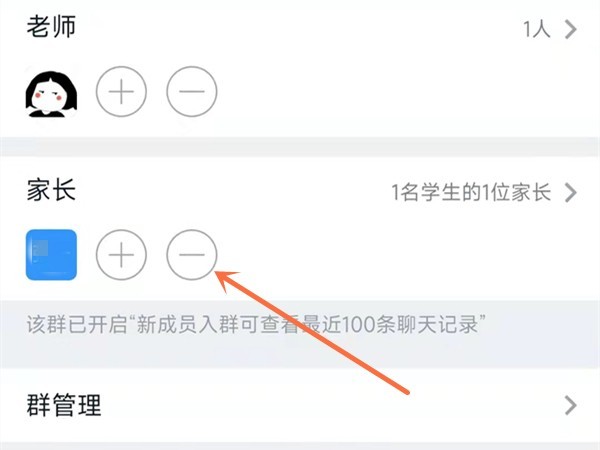
2、然后勾选显示未入群的用户,点击确定即可删除。
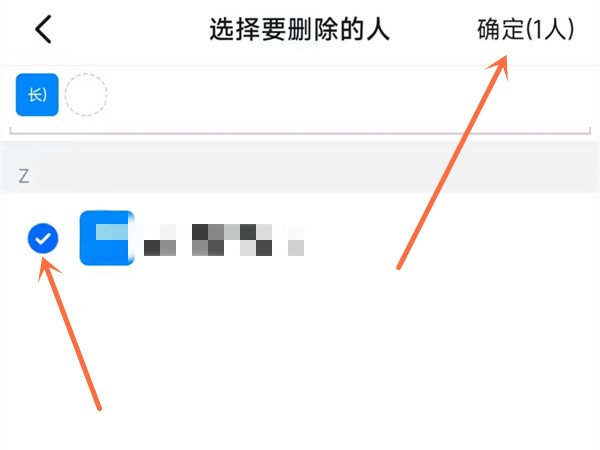
以上是钉钉显示未入群怎么删除_钉钉显示未入群删除教程的详细内容。更多信息请关注PHP中文网其他相关文章!
声明:
本文转载于:zol.com.cn。如有侵权,请联系admin@php.cn删除

